文章詳情頁
win10系統將網絡圖標顯示在桌面上的方法
瀏覽:61日期:2023-03-22 16:13:14
win10系統是一款非常好用的操作系統,該系統擁有友好的操作界面,而且對性能以及功能進行了優化升級,可以讓用戶更加方便的使用電腦。我們在使用電腦的過程中,有時候會發現在電腦桌面上找不到網絡圖標,這會給我們進行相關的網絡設置造成不便,因此需要想辦法將網絡圖標顯示在電腦桌面上。但是有很多小伙伴剛剛開始使用這款操作系統,對它的操作方法還不熟悉。那么接下來小編就給大家詳細介紹一下win10系統將網絡圖標顯示在桌面上的具體操作方法,有需要的朋友可以看一看。

1.首先在電腦桌面的左下角找到開始圖標按鈕并點擊,其上方就會出現一個窗口,我們在窗口左側點擊“設置”選項。
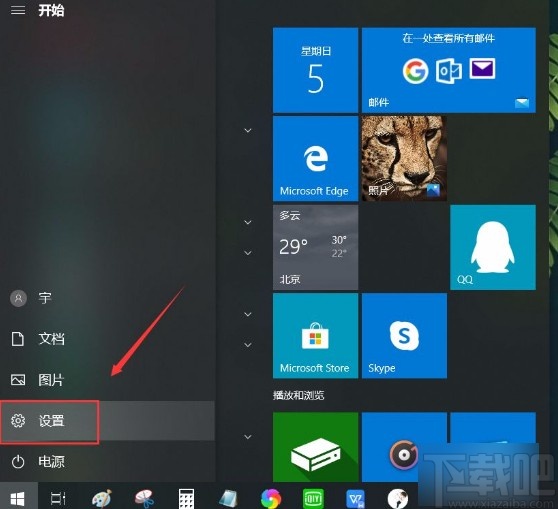
2.接著界面上就會出現一個設置頁面,我們在頁面上找到“個性化”選項,點擊這個選項就可以了。
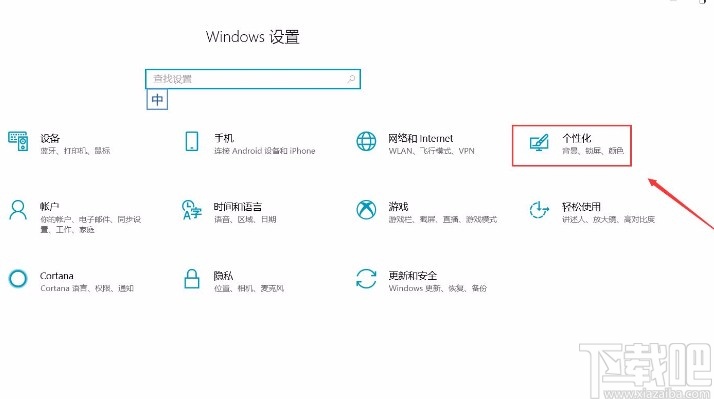
3.然后就會切換到個性化頁面,我們在頁面左側邊欄中點擊“主題”選項,并在界面右側選擇“桌面圖標設置”選項。

4.接下來界面上就會出現一個桌面圖標設置窗口,我們在窗口上方找到“網絡”選項,點擊該選項使其前面的小方框中打勾。
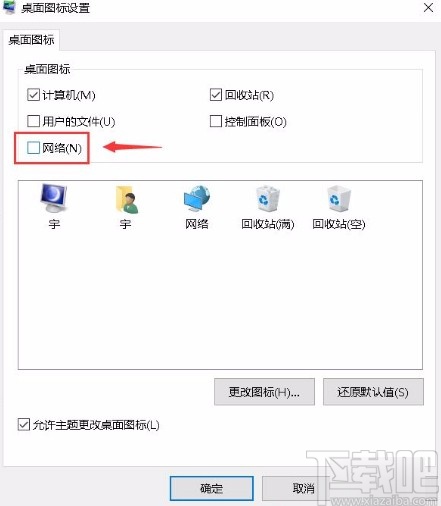
5.完成以上所有步驟后,我們再點擊窗口底部的“確定”按鈕,就可以成功將網絡圖標顯示在桌面上了。

以上就是小編給大家整理的win10系統將網絡圖標顯示在桌面上的具體操作方法,方法簡單易懂,有需要的朋友可以看一看,希望這篇教程對大家有所幫助。
相關文章:
1. Win10系統下騎馬與砍殺游戲打不開怎么辦?2. Win10系統鼠標突然沒反應怎么辦?Wi10系統鼠標突然沒反應解決方法3. Win10系統Steam游戲出現閃退怎么解決?4. 如何純凈安裝win10系統?uefi模式下純凈安裝win10系統圖文教程5. win10系統任務欄和窗口假死怎么解決6. Win11系統想改Win10系統怎么辦?Win11系統改Win10系統教程7. 宏碁暗影騎士3筆記本如何安裝win10系統 安裝win10系統教程介紹8. Win10系統筆記本電腦卡住不動怎么辦?Win10電腦桌面卡死了怎么解決?9. 電腦沒有U盤怎么重裝Win10系統?沒有U盤重裝Win10教程10. Win10系統安裝軟件提示無效驅動器怎么回事?
排行榜
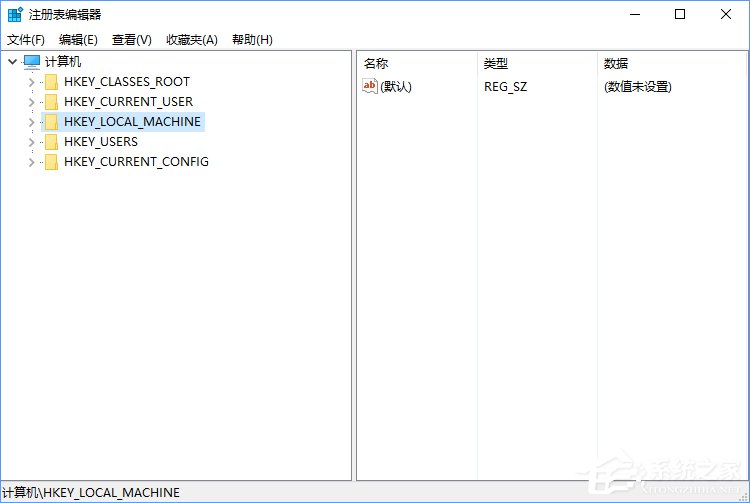
 網公網安備
網公網安備